Как удалить radmin vpn
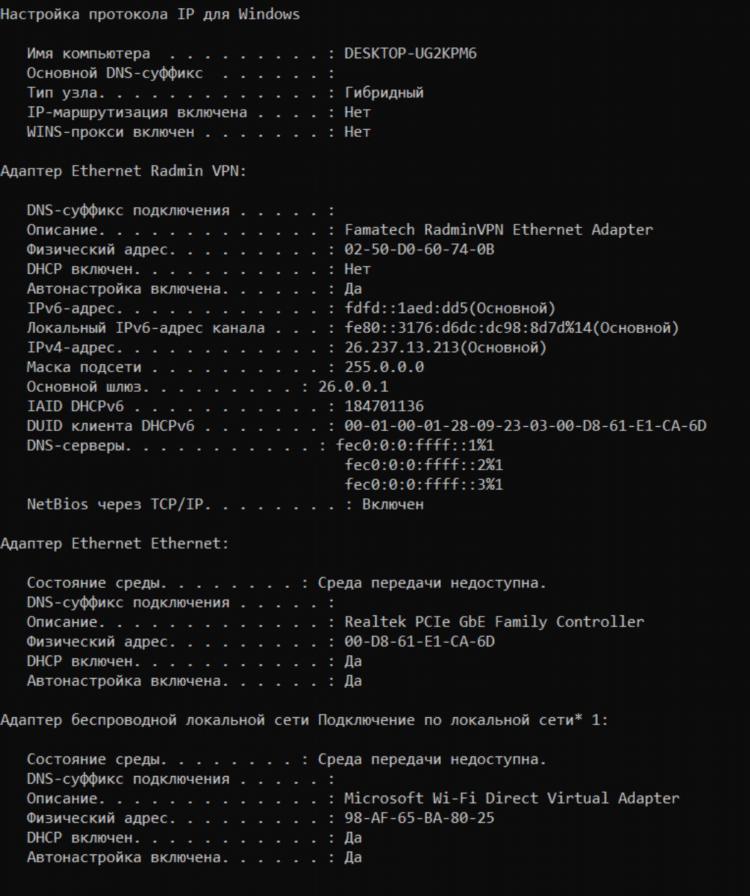
Как удалить Radmin VPN: пошаговая инструкция
Что такое Radmin VPN и зачем может потребоваться удаление
Radmin VPN — это программное обеспечение, предназначенное для создания виртуальных частных сетей (VPN) с целью удалённого подключения к компьютерам и создания защищённых сетевых соединений. Удаление программы может потребоваться в случае прекращения использования, замены на альтернативное ПО или для устранения конфликтов с другими приложениями.
Как удалить Radmin VPN стандартными средствами Windows
Удаление Radmin VPN осуществляется через стандартный функционал операционной системы Windows. Процедура выполняется следующим образом:
-
Открыть меню «Пуск» и перейти в «Панель управления».
-
Выбрать раздел «Программы» – «Удаление программы».
-
Найти в списке установленных программ Radmin VPN.
-
Нажать правой кнопкой мыши и выбрать «Удалить».
-
Подтвердить действие в открывшемся окне мастера деинсталляции.
Проверка удаления и удаление остаточных файлов
После стандартного удаления рекомендуется проверить, остались ли остаточные файлы и записи в реестре:
-
Перейти по пути:
C:Program Files (x86)Radmin VPNилиC:Program FilesRadmin VPNи удалить папку, если она осталась. -
Открыть редактор реестра: нажать Win + R, ввести
regedit, нажать Enter. -
Перейти по пути
HKEY_LOCAL_MACHINESOFTWARERadmin VPNи удалить ключ, если он присутствует. -
Перейти по пути
HKEY_CURRENT_USERSOFTWARERadmin VPNи также удалить соответствующий ключ, если он существует.
Как удалить Radmin VPN при возникновении ошибок
В случае ошибок при удалении через стандартные средства следует использовать специализированные утилиты:
-
Revo Uninstaller — программа для глубокой деинсталляции, удаляющая остаточные файлы и записи в реестре.
-
IObit Uninstaller — инструмент с возможностью принудительного удаления компонентов.
-
CCleaner — для очистки следов, оставшихся в системе после деинсталляции.
Удаление драйверов виртуального адаптера Radmin VPN
После удаления основного программного обеспечения могут остаться драйверы виртуального сетевого адаптера:
-
Открыть «Диспетчер устройств» (Win + X → «Диспетчер устройств»).
-
Развернуть раздел «Сетевые адаптеры».
-
Найти адаптер с названием Radmin VPN Adapter.
-
Нажать правой кнопкой мыши → «Удалить устройство».
-
Установить флажок «Удалить драйверы для этого устройства», если предлагается, и подтвердить удаление.
Особенности удаления Radmin VPN на Windows 11
Процедура удаления на Windows 11 аналогична предыдущим версиям ОС, однако доступ к функциям может отличаться:
-
Параметры системы → «Приложения» → «Установленные приложения».
-
Найти Radmin VPN в списке.
-
Нажать на три точки справа → «Удалить».
-
Подтвердить деинсталляцию.
Альтернативные способы деинсталляции
Если стандартные методы не помогают, можно попробовать следующие шаги:
-
Загрузиться в безопасном режиме и повторить попытку удаления.
-
Использовать командную строку с правами администратора:
-
Ввести команду
wmic product where "name like 'Radmin%%'" call uninstall. -
Подтвердить выполнение.
-
Часто задаваемые вопросы (FAQ)
Как удалить Radmin VPN, если программа не отображается в списке установленных?
В таком случае необходимо использовать утилиты Revo Uninstaller или выполнить поиск вручную в системных папках и реестре, как указано выше.
Может ли удаление Radmin VPN повлиять на интернет-соединение?
Удаление может временно изменить сетевые параметры. После удаления адаптера система автоматически восстановит стандартные настройки сети.
Как полностью удалить Radmin VPN, включая скрытые компоненты?
Для полного удаления рекомендуется выполнить три шага: стандартную деинсталляцию, удаление остаточных файлов и очистку реестра вручную или с помощью утилит.
Можно ли переустановить Radmin VPN после удаления?
Да, переустановка возможна в любой момент после удаления. Для этого необходимо скачать актуальную версию с официального сайта и выполнить установку.
Нужно ли перезагружать компьютер после удаления Radmin VPN?
Рекомендуется выполнить перезагрузку после удаления, чтобы завершить процесс и освободить используемые ресурсы системы.
